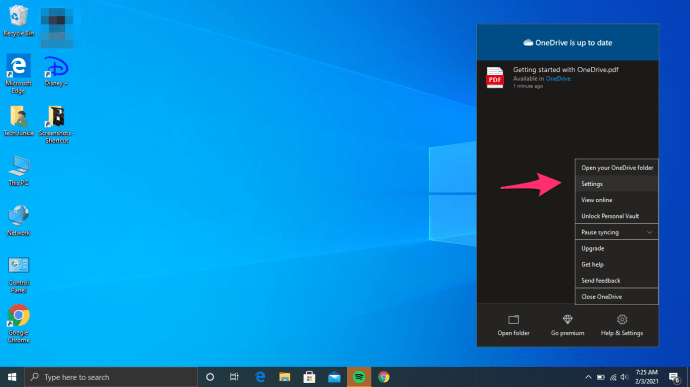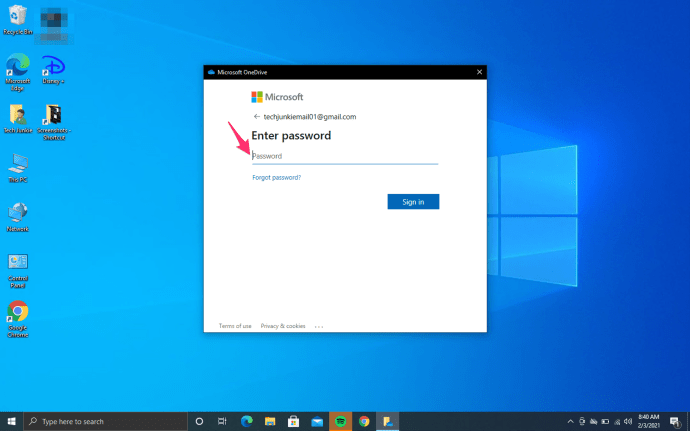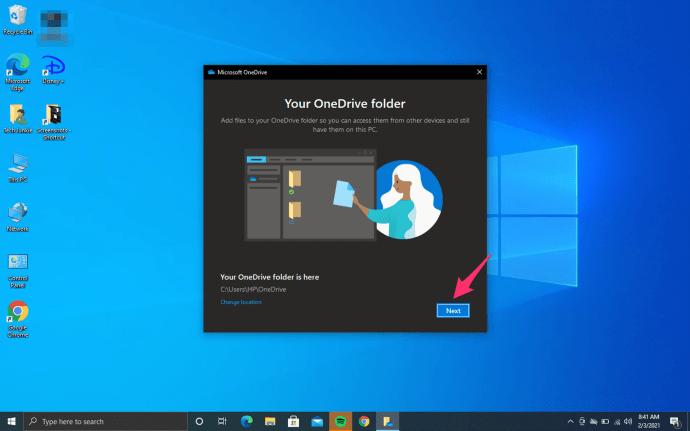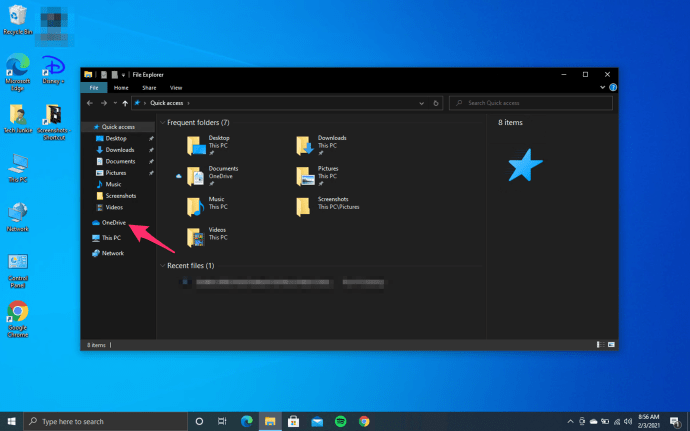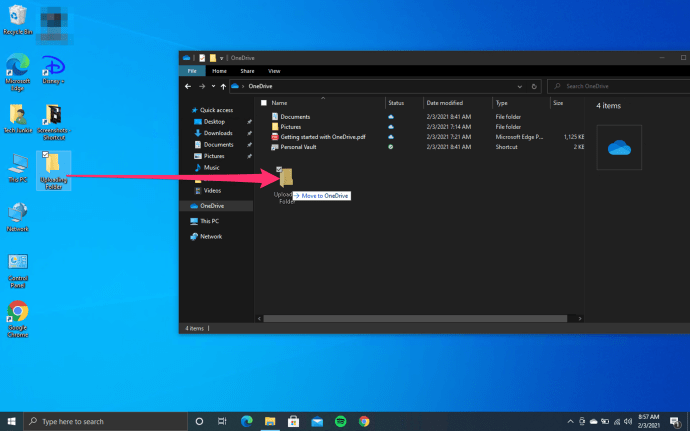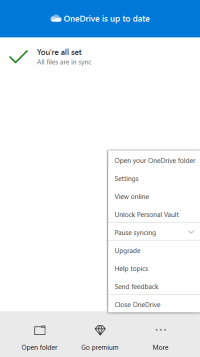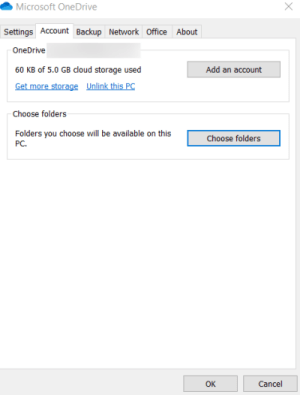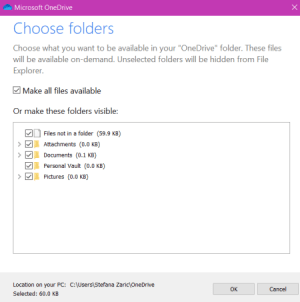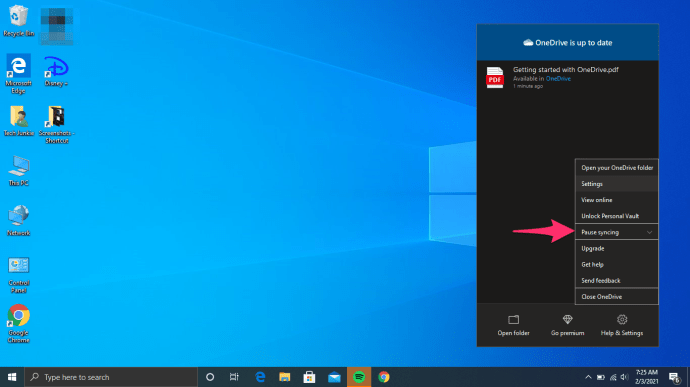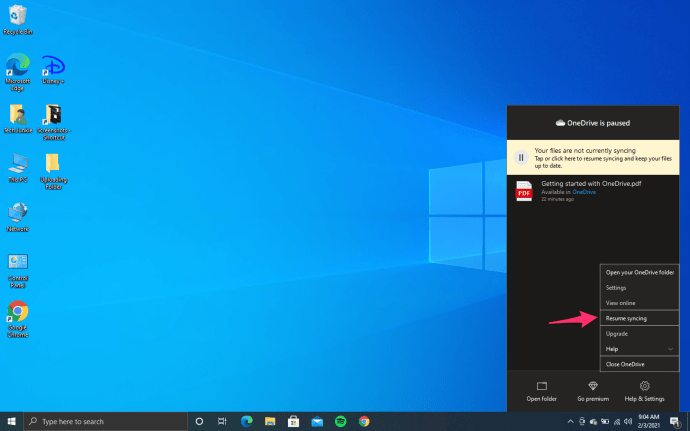OneDrive ir noderīgs, ja jūs nevēlaties izveidot papildu kontus līdzīgās mākoņa lietotnēs, bet vēlaties izmantot to, kas jums jau ir jūsu Windows 10 sistēmā. Šī krātuve ļauj glabāt failus drošā vietā, viegli koplietot tos ar citiem un reāllaikā strādāt ar tiem ar kolēģiem.

Bet ja jums nepietiek ar vienu kontu OneDrive? Vai jums var būt vairāk un kā pārslēgties starp tiem? Lasiet tālāk, lai uzzinātu.
Kā pārslēgties starp OneDrive kontiem
Izmantojot OneDrive kontu, jūs faktiski izveidojat mapes, kurās glabājat savus failus. Varat arī izveidot vairākus OneDrive kontus un izmantot tos dažādiem mērķiem. Tas nozīmē, ka vienlaikus nevar piekļūt failiem no vienas mapes no dažādiem kontiem.
Lai pārslēgtos no viena OneDrive konta uz citu, rīkojieties šādi:
- Dodieties uz paziņojumu apgabalu un ar peles labo pogu noklikšķiniet uz ikonas OneDrive. Ja ikona nav redzama, atveriet izvēlni Slēptās ikonas, lai to atrastu. Tas atrodas uzdevumjoslas labajā stūrī.

- Kad tiek atvērts OneDrive logs, noklikšķiniet uz Palīdzība un iestatījumi labajā apakšējā stūrī.

- Atlasiet Iestatījumi no šī saraksta.
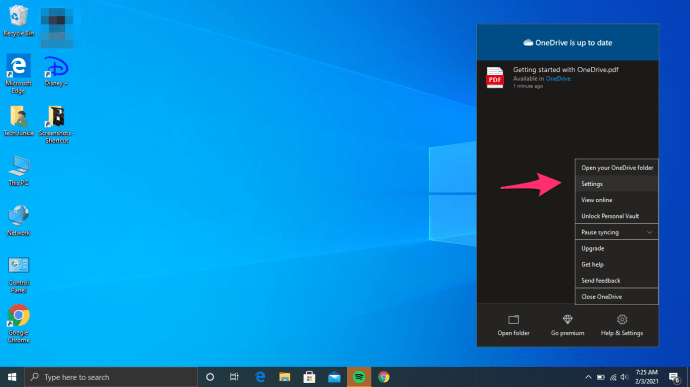
- Cilnē Konts (tā pēc noklusējuma jāatver) izvēlieties Atvienojiet OneDrive vai Atsaistiet šo datoru .

- Kad esat to izdarījis, restartējiet lietotni OneDrive un pievienojiet jauno kontu. Izvēlieties jaunās mapes atrašanās vietu un pārliecinieties, vai tā atšķiras no pirmās mapes, jo mapes tiks sapludinātas, ja izvēlēsities to pašu. Vēlreiz ieslēdziet opciju Fetch files.

Ja vēlaties atkārtoti izmantot iepriekš nesaistīto kontu, vienkārši atkārtojiet tās pašas darbības.

Kā izveidot jaunu kontu vietnē OneDrive
Ja vēlaties OneDrive izmantot divus vai vairākus kontus, rīkojieties šādi. Lai izmantotu OneDrive, jums ir jābūt Microsoft kontam, tādēļ, ja jums to vēl nav, jums tas būs jāizveido. To var izdarīt, apmeklējot vietni onedrive.com un reģistrējoties. Jūs varat izvēlēties bezmaksas plānu, izveidot jaunu adresi un paroli un izpildīt instrukcijas procesa pabeigšanai. Kad esat pabeidzis, pārejiet pie pierakstīšanās savā OneDrive kontā.
- Noklikšķiniet uz bultiņas uzdevumjoslā un ritiniet, lai atrastu OneDrive .

- Noklikšķiniet, lai atvērtu un ievadītu savu e-pasta adresi, lai pierakstītos.

- Nākamajā logā ievadiet paroli un noklikšķiniet uz Pierakstīties, lai pabeigtu.
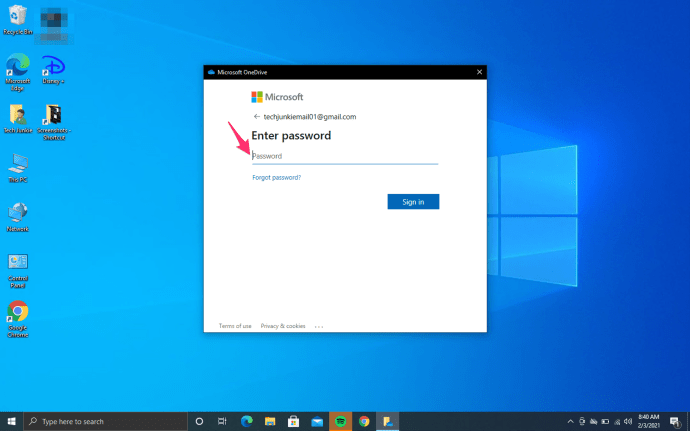
- Noklikšķiniet uz Tālāk, ja nevēlaties mainīt mapes OneDrive atrašanās vietu. Tomēr ieteicams to darīt, ja veidojat otru kontu un šāda mape jau pastāv. Atrašanās vietas maiņa var palīdzēt izvairīties no problēmām, sinhronizējot failus.
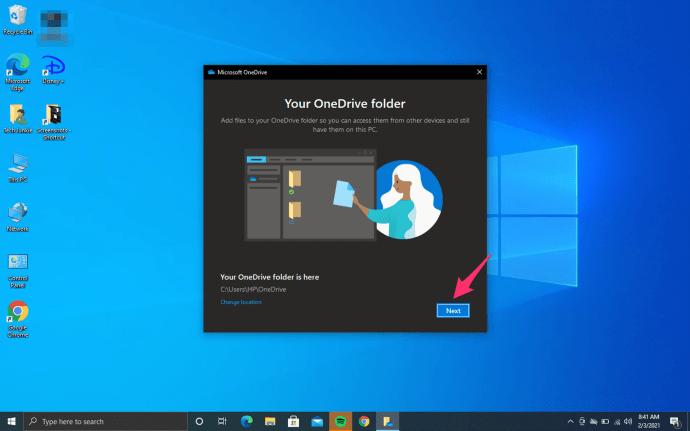
Ja izmantojat bezmaksas plānu, izlaidiet nākamo darbību, noklikšķinot uz Ne tagad.
Izlasiet apsveikuma padomus (ne tikai izlaidiet tos, tie var izrādīties diezgan noderīgi) un atlasiet Atvērt manu OneDrive mapi, lai pabeigtu procesu - jūs varat augšupielādēt failus savā tiešsaistes krātuvē.
Kā augšupielādēt failus OneDrive
Ja neesat pārliecināts, kā augšupielādēt failus un saglabāt tos drošībā OneDrive krātuvē, vienkārši rīkojieties šādi:
- Dodieties uz File Explorer un kreisajā izvēlnē atrodiet OneDrive ikonu. Noklikšķiniet, lai atvērtu.
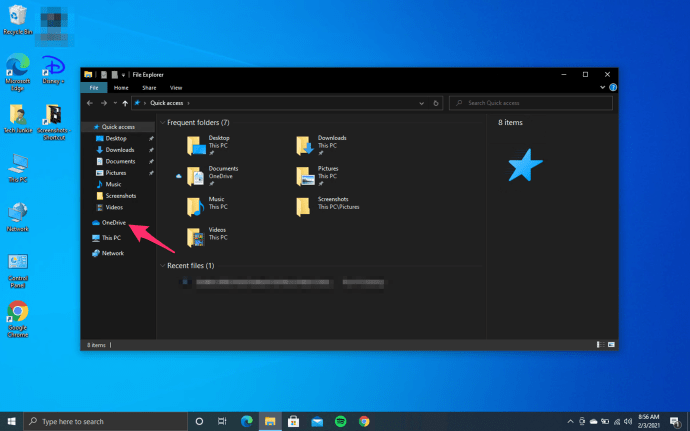
- Atlasiet failu, kuru vēlaties augšupielādēt, un vienkārši velciet to uz mapi OneDrive.
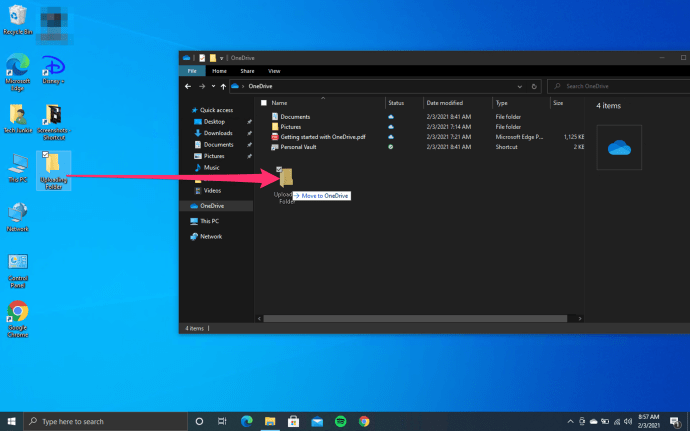
- Kad jūs to izdarīsit, fails tiks automātiski sinhronizēts ar jūsu OneDrive kontu. Piemēram, ja esat atvēris jaunu Microsoft Word dokumentu un vēl neesat to saglabājis datorā, varat to saglabāt mapē OneDrive un izvairīties no daļas vilkšanas.
Ko darīt, ja faili netiek pareizi sinhronizēti
Ir daudz iemeslu, kāpēc faili netiek pareizi sinhronizēti, un katram no tiem ir atbilstoša ikona un veids, kā atrisināt problēmu. Divas visbiežāk sastopamās problēmas ir krātuves trūkums un stabila interneta savienojuma trūkums.
cik ilgi video var būt instagramā
Vietas jums pietrūkst
Kad jūsu OneDrive konts ir gandrīz pilns, redzēsiet nelielu oranžu dzeltenu trīsstūra ikonu ar izsaukuma zīmi.
Ja vēlaties, lai jūsu konts netiktu iesaldēts, varat iegādāties vairāk krātuves, kaut ko izdzēst no OneDrive mapēm vai izvēlēties, ko sinhronizēt, nevis sinhronizēt visas OneDrive mapes. Konkrētas mapes varat izvēlēties, rīkojoties šādi:
- Uzdevumjoslā atveriet izvēlni OneDrive.
- Atlasiet Vēl - tas atrodas apakšējā labajā stūrī.
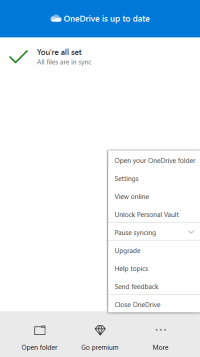
- Kad tiek atvērts jauns logs, noklikšķiniet uz Iestatījumi un izvēlieties cilni Konts.
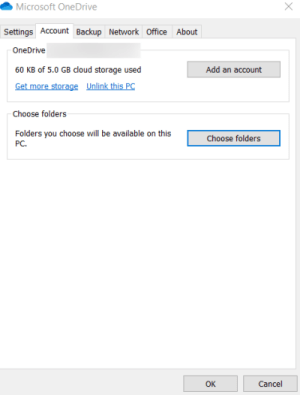
- Noklikšķiniet uz Izvēlēties mapes.
- Kad tiek atvērts jauns dialoglodziņš, noņemiet atzīmi no mapēm, kuras vairs nevēlaties sinhronizēt.
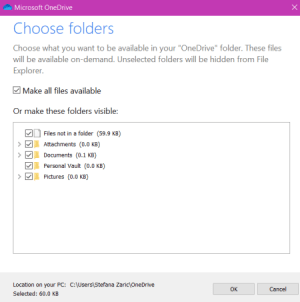
- Lai apstiprinātu, noklikšķiniet uz Labi.
Interneta savienojums ir lēns
Gadījumā, ja interneta savienojums ir lēns, iespējams, faili netiek pareizi sinhronizēti. Kamēr nav izveidots labāks savienojums, varat apturēt un vēlāk atsākt sinhronizāciju.
- Uzdevumjoslā noklikšķiniet uz ikonas OneDrive.

- Klikšķiniet uz Palīdzība un iestatījumi kad atvērsies jaunais logs.

- Izvēlieties Pārtraukt sinhronizāciju. Varat izvēlēties, cik ilgi jāaptur sinhronizācija - 2, 8 vai 14 stundas.
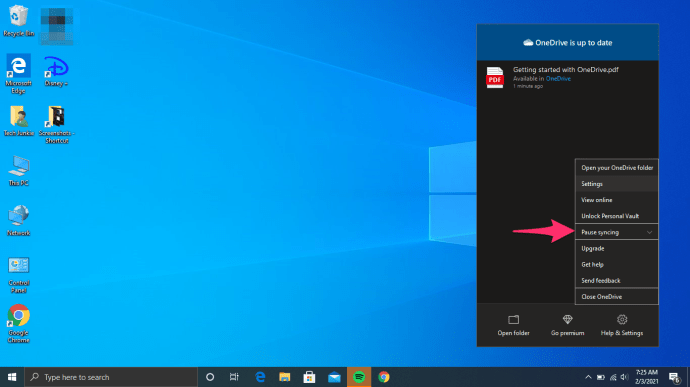
- Kad vēlaties turpināt, noklikšķiniet uz Atsākt sinhronizāciju, kas tiks parādīta šeit.
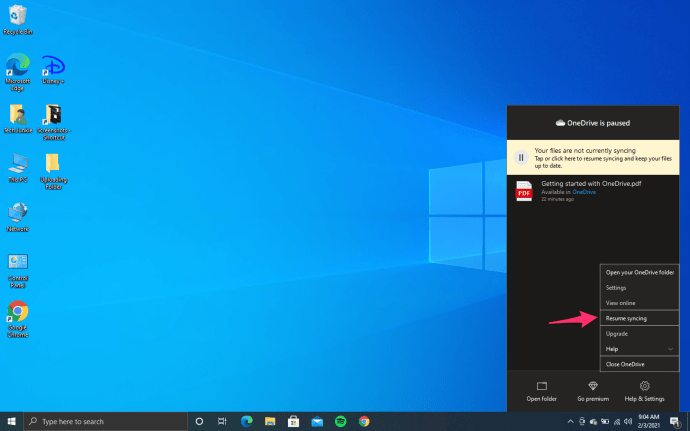
Glabājiet savus failus drošībā un sasniedzamā vietā
OneDrive ir lielisks veids, kā saglabāt jūsu failus sasniedzamā vietā - varat tiem piekļūt jebkurā laikā, kad vēlaties, un jums nav jāuztraucas par svarīgu mapju un datu zaudēšanu, ja dators avarē. Vairāki konti dos jums vairāk vietas, un jūs varat pārslēgties starp tiem jebkurā laikā.
Vai jums ir OneDrive konts? Kam jūs to izmantojat? Pastāstiet mums komentāru sadaļā zemāk!